
弊社のオンライン講演で普段使用しているZoomミーティング。
いろいろと機能がありすぎて、どれを使うか迷ってしまいます。
私が初めて担当したオンライン講演でも、いろいろな機能を使用しました。
その上で、役に立った機能、使いきれなかった機能がいくつかありました。
その経験から、機能の使分けのコツ、また機能の選び方について解説いたします。
自治体・医療福祉・公的団体・学校・PTA・教育委員会チーム
■目次
講師 : 若宮正子 様
主催者 : :Tハローワーク 様
開催日時 : 2020年10月下旬
講演時間 : 1時間半
聴講者人数: 約30人
使用ツール: Zoomミーティング
講演タイプ: C. 講師から個別視聴者へ生配信
主催者様も自分も初めてのオンライン講演
今回の主催者様は、Tハローワークさまで、55歳以上のシニア向けに新規就業応援セミナーをやりたいということで、2020年3月上旬にリアル開催を目指して企画をしていました。
ところが、新型コロナウイルスで非常事態宣言が出され、リアル開催を9月に延期することになりました。
9月が近づいてきてもコロナ禍が収束する気配がありません。そこで、主催者様からの要望でオンラインに切り替えることになりました。
当初から講師は若宮先生と決まっていまして、オンライン講演をリクエストしたところ、問題なく了承がいただけました。
とはいえ、私も主催者様もオンライン講演は初めてです。そのため、まずは自分がオンライン講演のやり方やZoomの扱い方を知らなければと考え、オンライン講演に長けたスタッフからZoomミーティングの使い方を教わったり、他のスタッフが担当するオンライン講演に参加したりしました。
実際にスタッフと模擬講演を行うことで、何とかZoomというものを使いこなせるようになりました。
最初の課題は「参加者がどの機能を使うか」
Zoomミーティングにどのような機能があるということがわかったところで、主催者さまとの打ち合わせに望みました。主催者さまも初めてであるため、事前にZoomの勉強をされていたようです。
最初にどの機能を使うのか、ということについてすり合わせを行いました。
Zoomミーティングには、オンラインで話せるだけではなく、画面共有やホワイトボード、投票やブレイクアウトルーム機能など、さまざまな機能があります。それらの機能を全て使い分けることができれば、さらに講演も効果的に行えるかもしれません
しかし、今回の聴講者は55歳以上のシニアの方。インターネットやスマートフォン・PCの使い方が慣れていないことも想定されます。
私の方でもグループ分けができるブレイクアウトルームの使用も提案してみましたが、主催者様から「参加者(聴講者)の機能はできるだけシンプルなものに」という要望もあり、投票機能とチャット機能のみに絞りました。
投票機能は、事前や事後に聴講者に対してアンケートがとれる機能です。事前に、講演テーマに合わせて、どれだけ聴講者がインターネットを使用し、理解しているのかについて、「国勢調査でインターネットを使用したか」「5Gについて知っているか」などの質問で実態調査を行いました。その上で、より聴講者にそった内容で、講演を進めることができました。
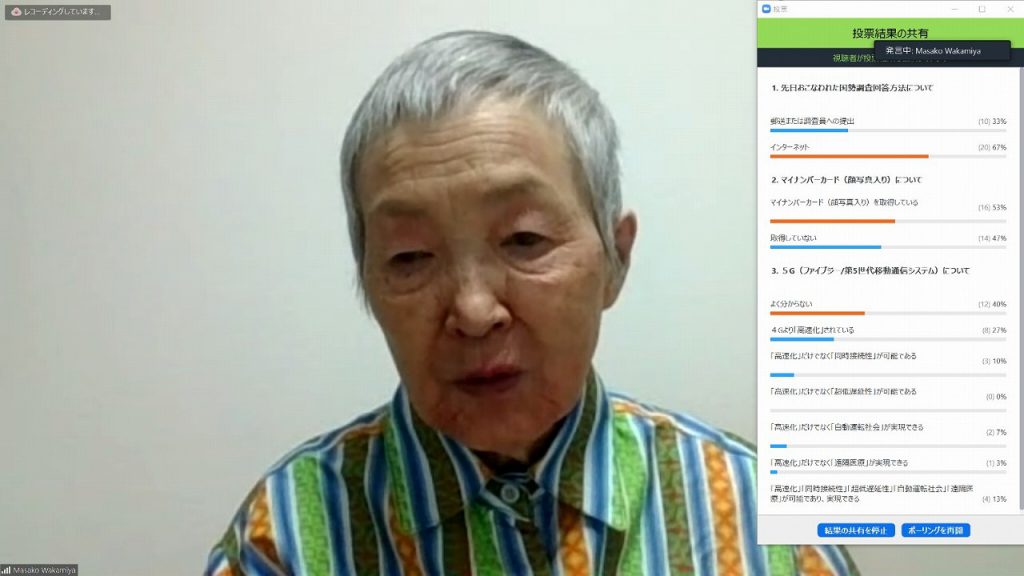 チャット機能は質疑応答の際に使用しました。今回は、聴講者の顔出しNGということもあり、チャットで質問をいただくことにしました。聴講者にとって、音声ではなく、チャットという形でしたので、気兼ねなく発言できたようで、質問も活発に行われていました。
チャット機能は質疑応答の際に使用しました。今回は、聴講者の顔出しNGということもあり、チャットで質問をいただくことにしました。聴講者にとって、音声ではなく、チャットという形でしたので、気兼ねなく発言できたようで、質問も活発に行われていました。
ホストが使った機能について
また、今回は私と若宮先生が共同ホストとなり、講演を進めました。私たちが使用した機能は以下の3つです。
- 画面共有…講師のPCで開いている資料を他の参加者の画面にも投影できる機能です。若宮先生に画面の共有を行っていただきました。
- 参加者(聴講者)の待機室機能…参加者が入る際に待機室で一旦待っていただき、名前を確認してからメインルームに入室を許可するようにしました。
- カメラのスポットライト機能…話をしている方にスポットを当て、全ての参加者のビデオにその人だけを表示させる機能です。私の方で、講師や回答する参加者など、適宜スポットの切り替えを行いました。
カメラのスポットライト機能は、カメラのスイッチングのような機能で、ホストがスポットを当てたい相手だけを選んで、メインに表示させることができます。話をする人が自動的に大きく表示されるスピーカービューとは異なり、こちらは手動でスイッチングを行えばなりません。しっかりとした台本があったこと、また小人数であったこともあり、問題なく使い分けることができました。
何度も重ねた打ち合わせ 講演前日には参加者入りのリハーサルも
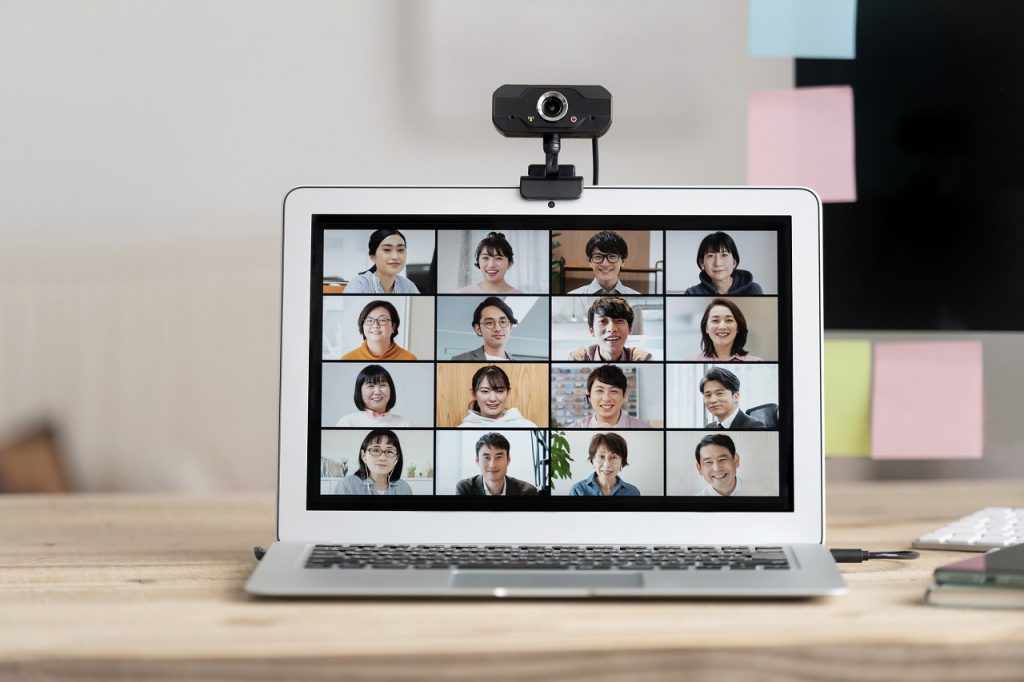 主催者さまも私もオンライン講演が初めてというこもあり、今回はいつもより増して打ち合わせを行いました。実際に主催者さまとZoomの機能を使ってリハーサルを3回ほどさせていただき、さらに講演前日には参加者の皆様にも入っていただき、入室のリハーサルも行いました。
主催者さまも私もオンライン講演が初めてというこもあり、今回はいつもより増して打ち合わせを行いました。実際に主催者さまとZoomの機能を使ってリハーサルを3回ほどさせていただき、さらに講演前日には参加者の皆様にも入っていただき、入室のリハーサルも行いました。
参加者入りのリハーサルでは、入り方がわからず戸惑っていた方もいらっしました。その方はスマートフォンを利用していたのですが、スマートフォンでZoomを使用するためには事前にアプリをダウンロードしなければなりません。ダウンロードし忘れたために入室できなかったことがわかり、その場でダウンロードしていただきました。
このような入念なリハーサルのお陰で、当日、参加者の方々はスムーズに入室できたようです。
また、今回は主催者さまの方でしっかりと台本を準備されていました。当日は台本通りに進行し、大きな問題もなく終了することができました。
次回のオンライン講演でのトラブル
 Tハローワークさまの講演も無事に終了でき、その2週間後に、今度はI社会福祉法人さまのオンライン講演が決まっていました。今回の主催者の方がZoomに慣れていること、また聴講者が30~40代で比較的若かったこともあり、打ち合わせは1回のみで、Zoomの機能も前回と同じものを使用することになりました。
Tハローワークさまの講演も無事に終了でき、その2週間後に、今度はI社会福祉法人さまのオンライン講演が決まっていました。今回の主催者の方がZoomに慣れていること、また聴講者が30~40代で比較的若かったこともあり、打ち合わせは1回のみで、Zoomの機能も前回と同じものを使用することになりました。
講演は無事に進行し、このまま何事もなく終わるかと思っていました。
ところが、質疑応答の時間となり、ちょっとしたトラブルが起きました。
今回は、参加者が100人以上いる上に、同じ事業所から1つのPCで複数人が参加しているところもあります。そのため、質疑応答が始まると、どなたが発言しているのか探すのに戸惑い、スポットのスイッチングが遅れるという事態が発生しました。発言者の話が終わるころにやっと探し当てて、スポットを当てたと思ったら、また次の参加者が話し出し…という状況で、スイッチングがうまくいきません。
司会者の方が機転を利かして、発言する際は挙手マークを使う、声に出して司会者の許可が出てから発言するなど、発言のルールを案内していただいたお陰で、何とかその場を収めることができました。
一度うまくいった機能が、次回使えるとは限りません。
今回のような大人数の場合は、自動的にスポットがスピーカーに切り替わるスピーカービューを使用すればよかったと、後々反省しました。
このことがあり、その後は、オンライン講演を企画する際、参加者の人数や対象者の年齢、講演の目的によって、使う機能を選び、提案するようにしています。
Zoomの機能を選ぶ際には、
- 主催者が何をやりたいのか
- どんな講演内容なのか
- 参加者をどこまで巻き込むか(ワーク、対話、質疑応答の可否)
- 参加者のZoomに対する経験値がどれくらいあるのか
- どれくらいの人数が参加するのか
などの観点から選ぶ機能を選ぶことをおすすめしています。
あれもこれもと欲張ると、その機能を使いこなせず失敗する可能性もあります。
まずは使いたい機能を書き出しておき、本当に必要であるかを検討してから、最終的に必要な機能のみに絞り込むことも重要です。
初めてのオンライン講演ではなおさらのこと、使う機能を絞ることも大事なポイントとなります。どの機能を使うか迷ったら、お気軽にお問合せください。全力でサポートさせていただきます!
あわせて読みたい
オンライン講演は、講師の移動費用や会場費用が節約できるというの…
オンライン講演では、資料を共有しながら解説する講義型あれば、本…
弊社の主流配信ツールであるZoomミーティング。 有料プランを…
他の記事をみる
オンライン講演お役立ち記事
オンライン講演ではさまざまな参加者(聴講者)が想定されます。 …
Zoomビデオウェビナーには、レポート機能というさまざまな情報…
オンライン講演の配信ツールとして弊社でもよく利用されているMi…
他の記事をみる






















業務外の講師への取次は対応しておりません。